Beschreibt die Schritte zum Bereitstellen eines Virtual SD-WAN Edge auf Azure Private MEC.
Führen Sie die folgenden Schritte aus, um einen Virtual SD-WAN Edge auf Azure Private MEC bereitzustellen:
Voraussetzungen
Im Folgenden finden Sie die Voraussetzungen für die Bereitstellung eines Virtual
SD-WAN Edge auf Azure Private MEC:
- Ein Azure-Konto und Anmeldeinformationen beim Azure-Portal.
- Vertrautheit mit den Konzepten des Azure Virtual Network. (Weitere Informationen finden Sie unter: https://docs.microsoft.com/de-de/azure/virtual-network/virtual-networks-overview)
- SD-WAN Orchestrator-Hostname und Administratorkonto für die Anmeldung.
Prozedur
- Stellen Sie wie folgt einen SD-WAN Edge im SD-WAN Orchestrator bereit:
- Melden Sie sich bei der Anwendung SD-WAN Orchestrator als Admin-Benutzer mit Ihren Anmeldedaten an.
- Wechseln Sie zu Konfigurieren (Configure) > Edges und erstellen Sie einen Edge vom Typ Virtueller Edge (Virtual Edge).
- Klicken Sie auf Neuer Edge (New Edge).
Das Dialogfeld Neuen Edge bereitstellen (Provision New Edge) wird angezeigt.
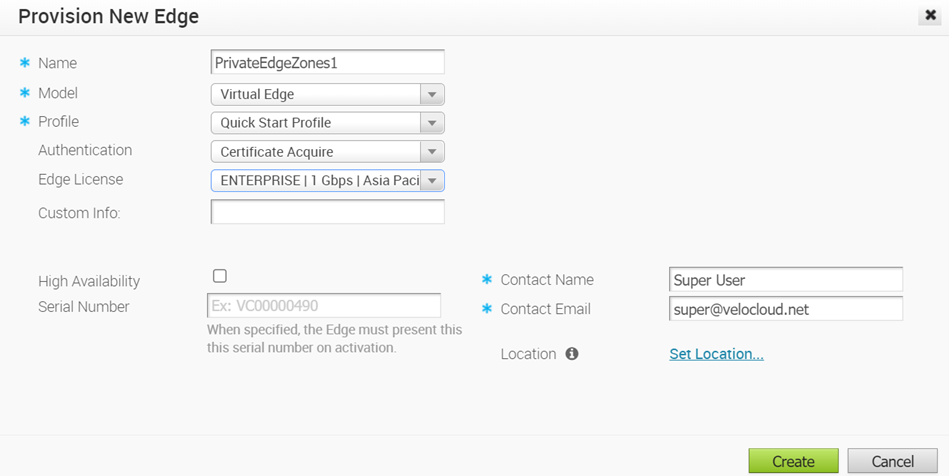
- Geben Sie im Textfeld Name einen eindeutigen Namen für den Edge ein.
- Wählen Sie im Dropdown-Menü Modell (Model) den Eintrag Virtueller Edge (Virtual Edge) aus.
- Wählen Sie aus dem Dropdown-Menü Profil (Profile) ein Profil aus. Standardmäßig ist Schnellstartprofil (Quick Start Profile) ausgewählt.
- Wählen Sie im Dropdown-Menü Edge-Lizenz (Edge License) eine Lizenz aus, die Ihrem Orchestrator-Konto zugewiesen ist, und klicken Sie auf Erstellen (Create).
Der Edge wird bereitgestellt, und Sie finden den Aktivierungsschlüssel auf der Seite Edge-Übersicht (Edge Overview). Notieren Sie sich den Aktivierungsschlüssel und die Orchestrator-URL (z. B. vcoxxx.xxxx.velocloud.net), um diese für die Bereitstellung des Edge auf Azure Private MEC zu verwenden.
- Navigieren Sie zur Seite „Geräteeinstellung (Device Setting)“ des virtuellen Edge und konfigurieren Sie die Schnittstelleneinstellungen wie folgt:
- Ändern Sie die Schnittstellenfunktion für GE1-, GE2- und GE3-Schnittstellen von Umgeschaltet (Switched) in Weitergeleitet (Routed).
- Stellen Sie sicher, dass die Einstellungen für den Adresstyp (DHCP oder statisch), die für die Edge-Schnittstellen im SD-WAN Orchestrator konfiguriert sind, mit der Konfiguration der Schnittstellen auf der Azure-Seite übereinstimmen.
- Klicken Sie auf Änderungen speichern (Save Changes).
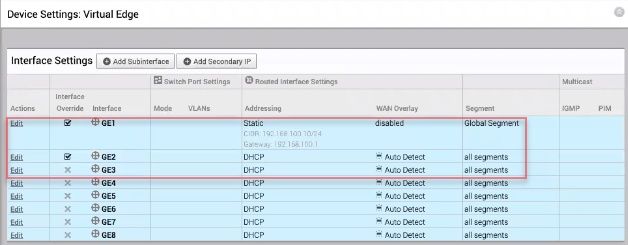 Hinweis: Sie müssen die Edge-Schnittstellen vor der Edge-Aktivierung konfigurieren. Wird dieser Schritt nicht ausgeführt, wird der virtuelle Edge aktiviert, aber wenige Minuten später offline geschaltet.
Hinweis: Sie müssen die Edge-Schnittstellen vor der Edge-Aktivierung konfigurieren. Wird dieser Schritt nicht ausgeführt, wird der virtuelle Edge aktiviert, aber wenige Minuten später offline geschaltet.
- Melden Sie sich beim Azure-Portal an und erstellen Sie eine Anwendungsinstanz vom Typ „VMware SD-WAN auf Azure Private MEC (VMware SD-WAN on Azure private MEC)“ wie folgt:
- Suchen Sie nach der Anwendung VMware SD-WAN auf Azure Private MEC (VMware SD-WAN on Azure private MEC) und klicken Sie dann auf Erstellen (Create).
Die Seite VMware SD-WAN auf Azure Private MEC erstellen (Create VMware SD-WAN on Azure private MEC) wird angezeigt.
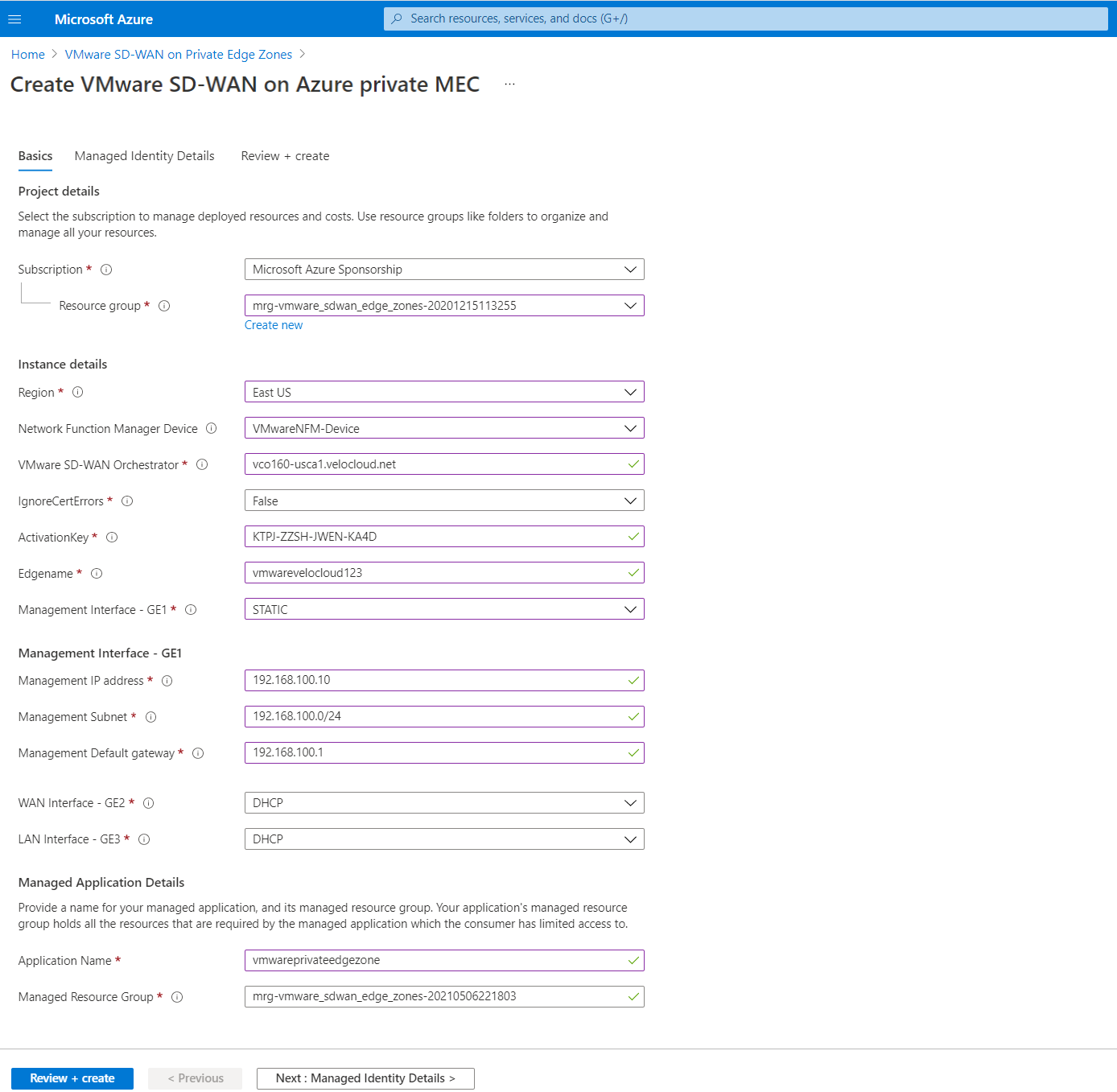
- Konfigurieren Sie auf der Registerkarte Grundlagen (Basics) die Projektdetails, Instanzdetails und Details zur verwalteten Anwendung wie folgt:
- Wählen Sie im Dropdown-Menü Abonnement (Subscription) Ihr Microsoft Azure-Abonnement aus.
- Wählen Sie im Dropdown-Menü Ressourcengruppe (Resource group) eine Ressourcengruppe aus, um alle Ihre Ressourcen zu organisieren und zu verwalten. Sie können auch eine neue Ressourcengruppe erstellen, indem Sie auf Neu erstellen (Create new) klicken. Weitere Informationen finden Sie im Thema Erstellen einer Ressourcengruppe im SD-WAN-Verwaltungshandbuch unter https://docs.vmware.com/de/VMware-SD-WAN/index.html.
- Konfigurieren Sie die folgenden Instanzdetails:
Feld Beschreibung Region Wählen Sie einen Speicherort für Ihre Ressourcengruppe aus. Derzeit ist der Standort auf den Osten der USA und Westeuropa beschränkt. Netzwerkfunktionsmanager-Gerät Wählen Sie den Azure Stack Edge aus, den Sie beim Azure-Portal registriert haben. Alle registrierten ASEs in Ihrem Abonnement werden aufgelistet. VMware SD-WAN Orchestrator Die SD-WAN Orchestrator-URL. Beispiel: vcoxxx.xxxx.velocloud.net. Sie können die Orchestrator-URL über die Adressleiste des Orchestrator-Portals abrufen.IgnoreCertErrors Legen Sie den Wert auf Falsefest, da Sie die IP-Adresse des Orchestrator verwenden werden.ActivationKey Der Aktivierungsschlüssel zum Aktivieren des bereitgestellten Edge. Sie können den Aktivierungsschlüssel über die Seite Edge-Übersicht (Edge Overview) im Orchestrator-Portal abrufen. Edgename Geben Sie einen gültigen Namen für den SD-WAN Edge ein. Verwaltungsschnittstelle – GE1 (Management Interface – GE1) Die Verwaltungsschnittstelle des SD-WAN Edge. Sie können DHCP oder Statisch (Static) als Adresstyp für die Schnittstelle konfigurieren. Hinweis: Stellen Sie sicher, dass die Einstellungen für den Adresstyp (DHCP oder statisch), die für die Edge-Schnittstellen im SD-WAN Orchestrator konfiguriert sind, mit der Konfiguration der Schnittstellen auf der Azure-Seite übereinstimmen.WAN-Schnittstelle – GE2 (WAN Interface – GE2) Die WAN-Schnittstelle des SD-WAN Edge. Sie können DHCP oder Statisch (Static) als Adresstyp für die Schnittstelle konfigurieren. LAN-Schnittstelle – GE3 (LAN Interface – GE3) Die LAN-Schnittstelle des SD-WAN Edge. Sie können DHCP oder Statisch (Static) als Adresstyp für die Schnittstelle konfigurieren. - Geben Sie unter Verwaltete Anwendungsdetails (Managed Application Details) einen Namen für Ihre verwaltete Anwendung und deren verwaltete Ressourcengruppe ein.
- Fügen Sie auf der Registerkarte Verwaltete Identitätsdetails (Managed Identity Details) vom Benutzer zugewiesene Identitäten hinzu, die Zugriff auf den Azure Stack Edge haben, der zur Bereitstellung von SD-WAN Edges verwendet wird, indem Sie auf die Schaltfläche Hinzufügen (Add) klicken. Weitere Informationen finden Sie unter Verwalten von benutzerzugewiesenen Identitäten.
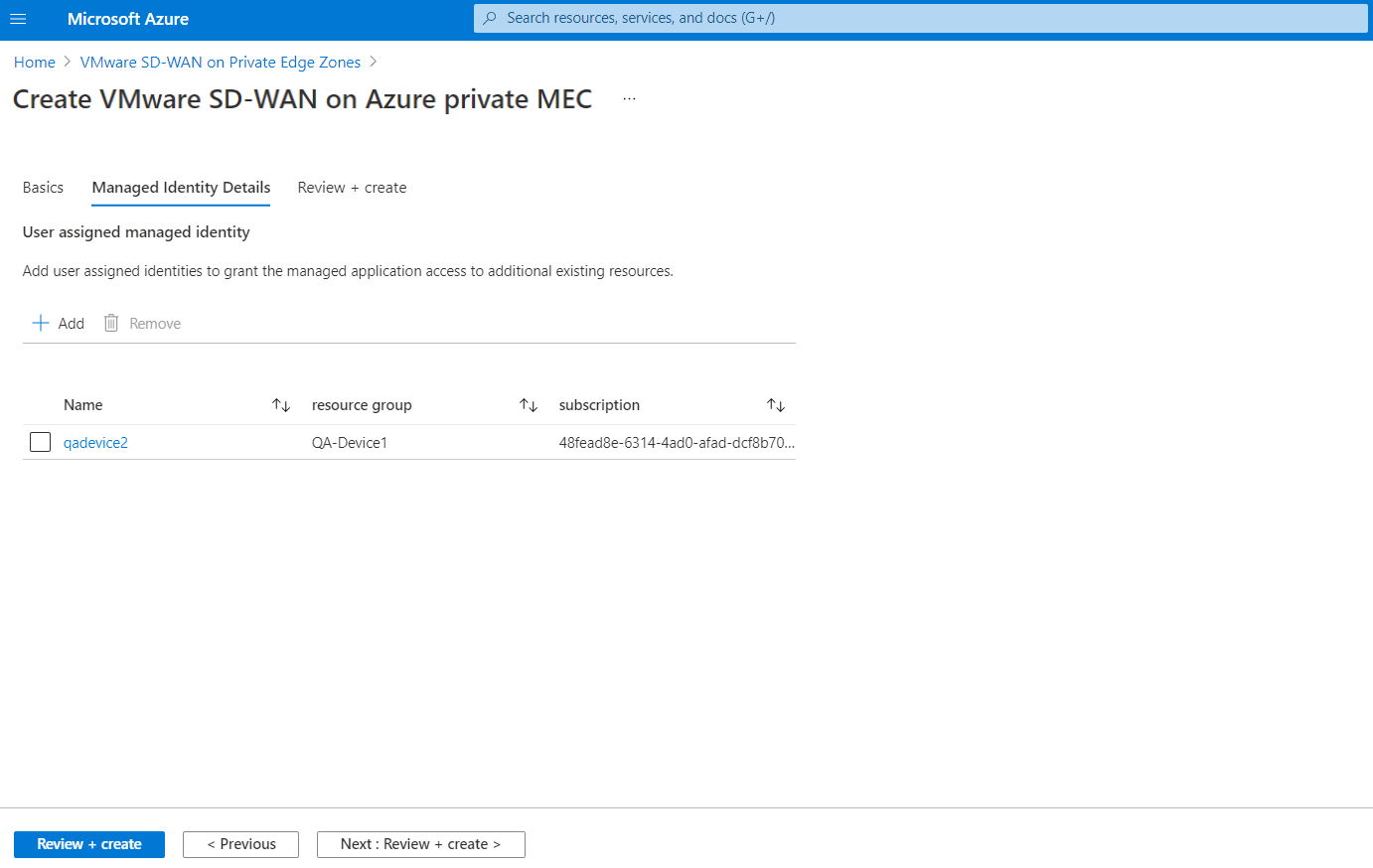
- Klicken Sie auf Überprüfen + Erstellen (Review + create).
- Überprüfen Sie die Produktdetails, stimmen Sie den Nutzungsbedingungen zu und klicken Sie auf Erstellen (Create).
Die SD-WAN Edge-Bereitstellung auf Azure Private MEC wird ausgelöst. Es dauert 10 bis 15 Minuten, bis die Bereitstellung abgeschlossen ist. Sobald der Edge erfolgreich auf Azure Private MEC bereitgestellt wurde, können Sie den Verbindungsstatus des Edge im Orchestrator-Portal auf der Seite Überwachen (Monitor) > Edges anzeigen.
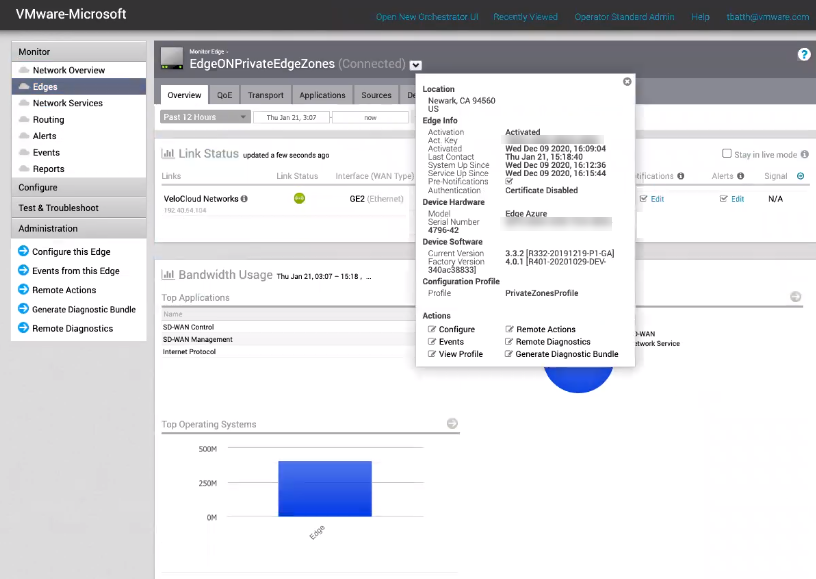
- Suchen Sie nach der Anwendung VMware SD-WAN auf Azure Private MEC (VMware SD-WAN on Azure private MEC) und klicken Sie dann auf Erstellen (Create).